管理機器登録解除
管理機器登録されたバッテリーの解除について説明します。
登録解除すると、バッテリーに登録された管理コードが削除され別のアプリから管理機器として登録可能になります。
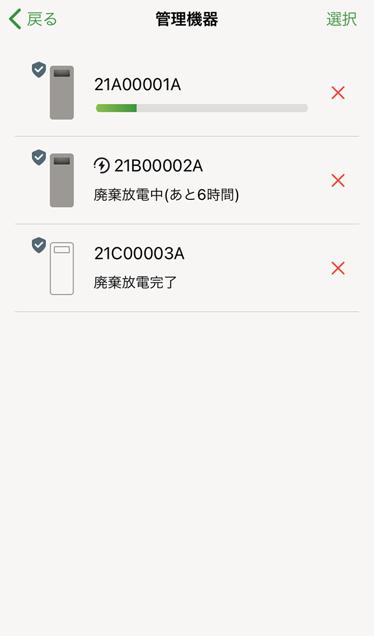
表示と内容
 | 管理対象のバッテリーです。 |
|---|
操作
| < 戻る | ホーム画面に戻ります。 ホーム画面について |
|---|---|
| 選択 | バッテリー選択用チェックボックスを表示します。⇒①バッテリー選択画面 バッテリーをまとめて登録を解除したり、LED点灯させたりするときに用います。 |
| × | 選択したバッテリーの登録解除確認画面を表示します。⇒②登録解除確認画面 選択したバッテリー本体とアプリ情報の登録を解除します。 |
 | 選択したバッテリーのLEDを点灯します。 |
①バッテリー選択画面
登録解除する機器あるいはLED点灯させる機器のチェックボックスにチェックをつけます。
<選択前>
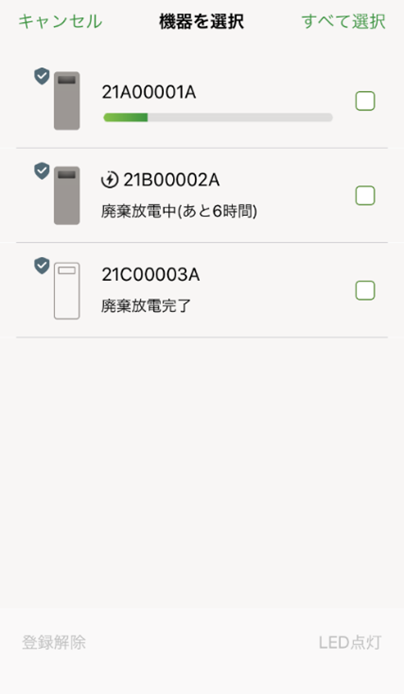
<選択後>
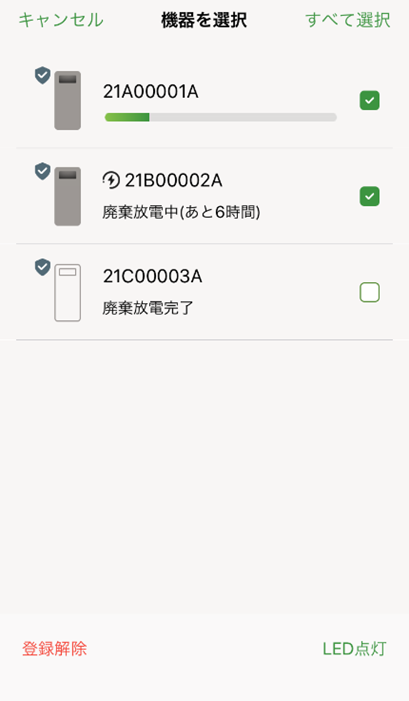
操作
| キャンセル | 管理機器画面に戻ります。 |
|---|---|
| すべて選択 | バッテリー選択用チェックボックスに全てチェックをします。 |
| すべて 選択解除 | バッテリー選択用チェックボックスのチェックを全て解除します。 |
| 登録解除 | 選択したバッテリーの登録解除確認画面を表示します。⇒②登録解除確認画面 |
| LED点灯 | 選択したバッテリーのLEDを約4秒間点灯します。 |
②登録解除確認画面
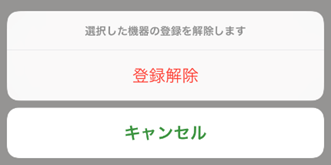
操作
| 登録解除 | 登録解除結果画面を表示します。⇒③登録解除結果画面 |
|---|---|
| キャンセル | 処理を中止し、バッテリー選択画面に戻ります⇒①バッテリー選択画面 |
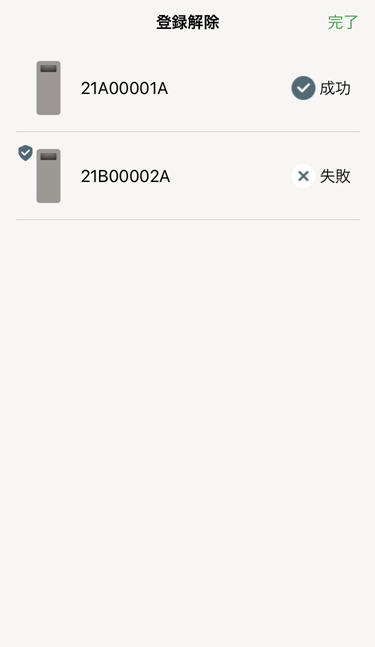
 成功
成功 失敗
失敗